Che cos’è l’errore di runtime 339 e come risolverlo rapidamente
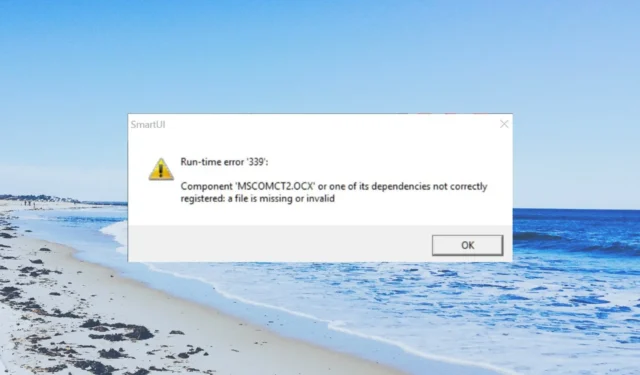
Riceverai l’errore di runtime 339 o un altro messaggio di errore di runtime quando il file DLL è registrato in modo errato o manca quel particolare file. Il nome del file verrà menzionato nel messaggio di errore di Runtime.
In questa guida, condivideremo un elenco di soluzioni che puoi applicare e risolvere l’errore di runtime 339 sul tuo PC Windows. Andiamo attraverso la guida.
Che cos’è l’errore di runtime 339?
I messaggi di errore di runtime 339 appariranno quando un determinato file DLL o OCX manca dal tuo PC. Inoltre, se il file DLL o OCX non è registrato, verrà visualizzato un messaggio di errore di runtime.
Di seguito sono riportati alcuni dei pochi messaggi di errore di runtime che ti daranno un’idea:
- Errore – Errore di runtime 339: il componente DUZOCX32.OCX non è registrato correttamente o il file è mancante.
- Errore – Errore di runtime ‘339’: il componente “FM20.DLL” o una delle sue dipendenze non è registrato correttamente: un file è mancante o non valido.
- Errore: errore di runtime 339
La cosa buona dell’errore di runtime è che il messaggio di errore nominerà sempre il file nel problema. Questo rende la risoluzione dei problemi molto più semplice.
Come posso correggere l’errore di runtime 339?
1. Reinstallare il programma
- Premere il Wintasto per aprire il menu Start .
- Apri Pannello di controllo .
- Fare clic su Programmi e funzionalità .
- Seleziona il programma problematico e premi il pulsante Disinstalla in alto.
- Segui i passaggi sullo schermo per rimuovere il programma e riavviare il PC.
- Reinstallare il programma.
2. Registrare il file corrotto
- Premi i tasti Win+ Rper aprire la finestra di dialogo Esegui .
- Digita regsvr32 comdlg32.ocx e premi Enter. (Devi digitare il nome del file DLL o OCX che ti dà l’errore di runtime 339.
- Riceverai un messaggio di successo. Ad esempio DllRegisterServer in comdlg32.ocx è riuscito.
- Riavvia il computer e verifica se questo risolve o meno l’errore di runtime.
Come accennato in precedenza, la DLL o il file OCX menzionato nel messaggio di errore 339 di runtime potrebbe non essere registrato o essere danneggiato. È possibile seguire i passaggi precedenti e registrare il file ed eliminare l’errore.
3. Utilizzare uno strumento di riparazione DLL dedicato
Inoltre, non dovresti scaricare il file DLL da nessuna fonte e provare a risolvere il problema da parte tua, poiché la fonte potrebbe essere dannosa o presa di mira da aggressori.
4. Utilizzare Ripristino configurazione di sistema
- Aprire il menu Start premendo il Wintasto.
- Digita Crea un punto di ripristino e apri il risultato principale.
- Seleziona l’unità in cui hai creato il punto di ripristino e fai clic su Ripristino configurazione di sistema in alto.
- Fare clic su Avanti .
- Selezionare il punto di ripristino e premere Avanti .
- Premi il pulsante Fine per iniziare il processo di ripristino del sistema.
L’esecuzione di un ripristino del sistema porterà il sistema allo stato in cui tutto funzionava normalmente. Tuttavia, affinché ciò accada, dovresti creare un punto di ripristino sul tuo PC.
Facci sapere nei commenti di seguito quale delle soluzioni di cui sopra ha risolto l’errore di runtime 339 per te.



Lascia un commento